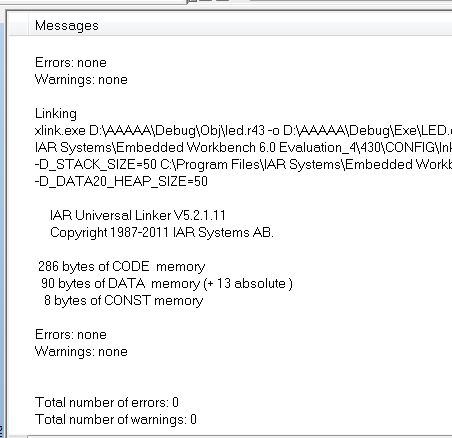1、工程的建立;
2、工程设置;
3、工程的编译 ;
安装完IAR EW430软件之后桌面上相应多了一个IAR EW430软件的图标 ,我们双击打开"IarIdePm - 快捷方式" 图标
1,新建一个工程
单击"New" 菜单项找到"EW430-EV-web-5303”" 菜单项,点击Workspace 这样就建立一个空白工作区

2,开始建立工程点击Project 找到"Create New Project..." 菜单项
单击"Create New Project..." 菜单项
弹出生成新项目窗口

我们在弹出生成新项目窗口中选择Empty project。我们单击"OK" 按钮
弹出保存新建工程的对话框,我们选择保存路径
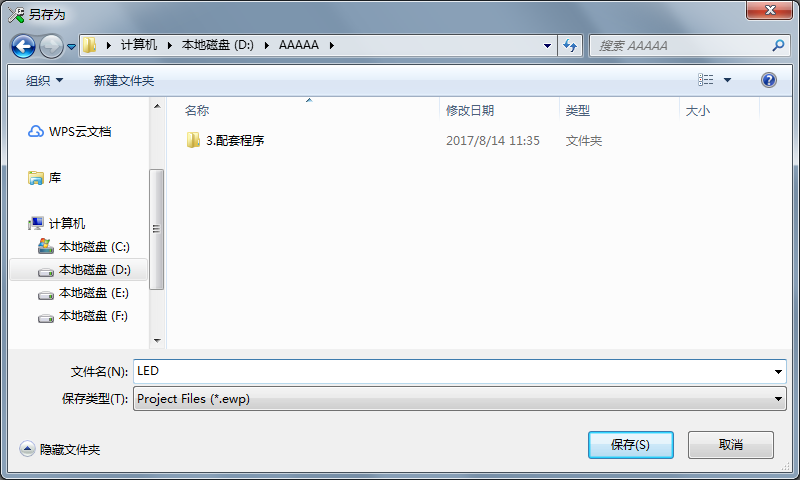
这样一个空的工程就创建完毕 。
3,新建文件
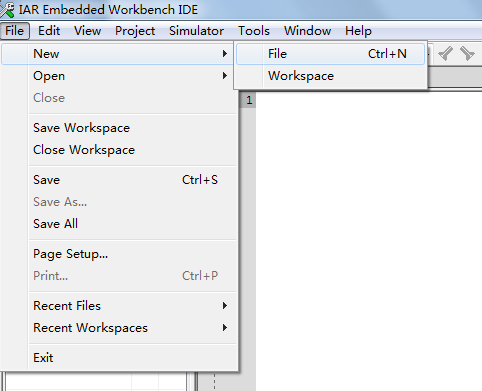
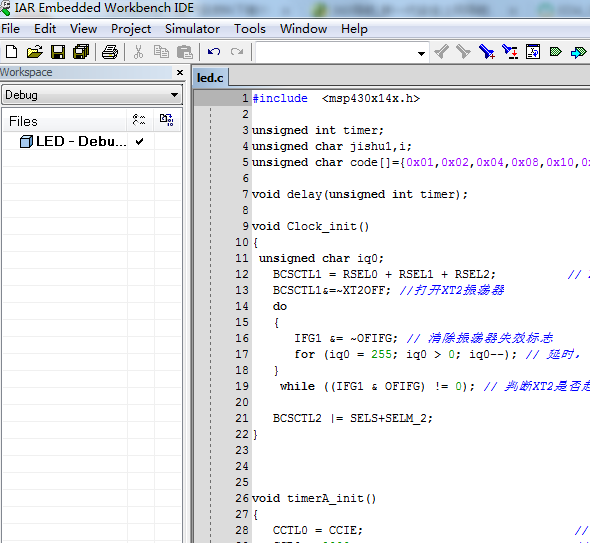
双击打开“LED”文件夹把新建的源文件保存到这个文件夹下,然后,给这个新建的文档起一个名字,文件名可以自己起,但后面一定要加”.c” ,保存为C文件。

填写好名称后,点击保存。,保存完后我们将源文件加载到工程项目中在LED工程名上右击找到ADD菜单栏。

点击选中刚才创建的led.c 文件,点击“打开” 这样就把源程序加载到工程当中了,我们的工程就建立好了。
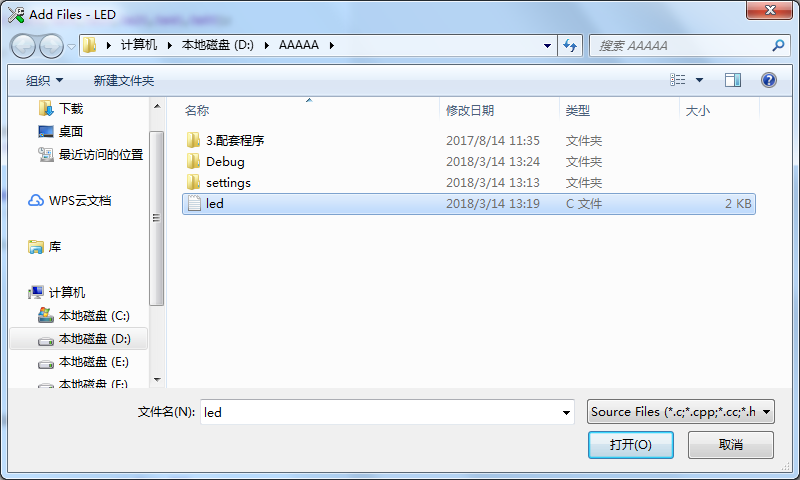
4,工程设置
将工程建好后,往往需要先进行设置,才能正常的使用。现在说说一些常用的工程设置。

选择"Options..." 菜单项就出现了工程的设置窗口

然后单击Link列表,对里面的outpout选项进行设置,勾选如图所示的选项,可以设置生成的文件名
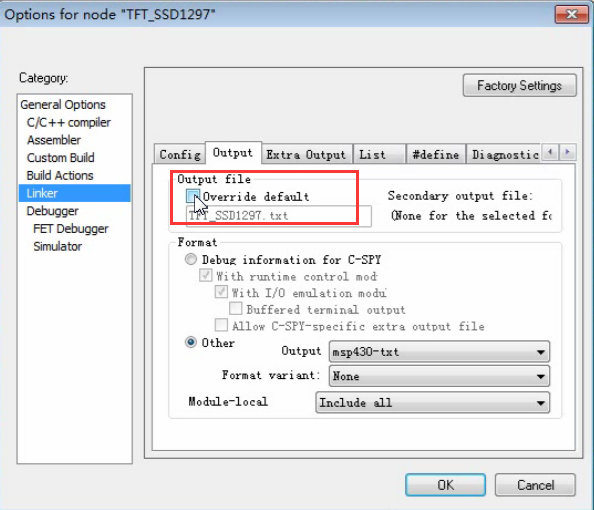
必须选择Other,才能生成最终的目标代码

如果你使用MSP430仿真器,不需要生成txt文件,
那么就选中‘Debug information for C-SPY ’

接下来单击Debugger选项,选择仿真方式。默认为simulator即软件仿真方式,在这里我们选择FET Debugger硬件仿真方式
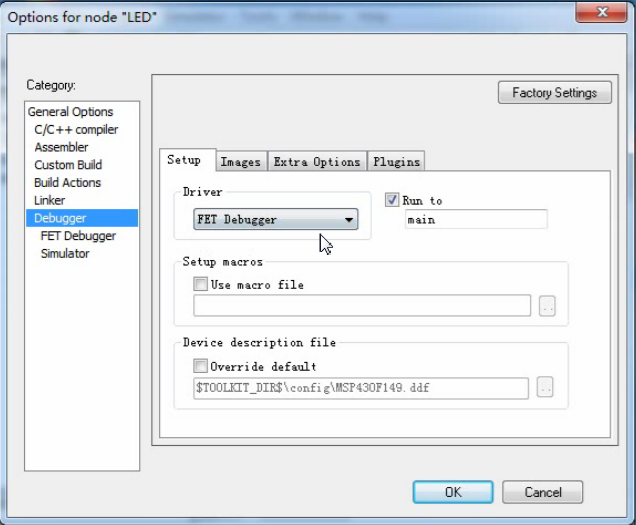
然后点击FET Debugger选项,对connection选项进行修改。本核心板对应选择第一个选项

接下来为端口号选择,Automatic为自动连接。这里我们默认选择这项。
勾选Override default此选项,可选择用MSP430仿真器进行核心板供电。点击OK这样功程设置就完成了
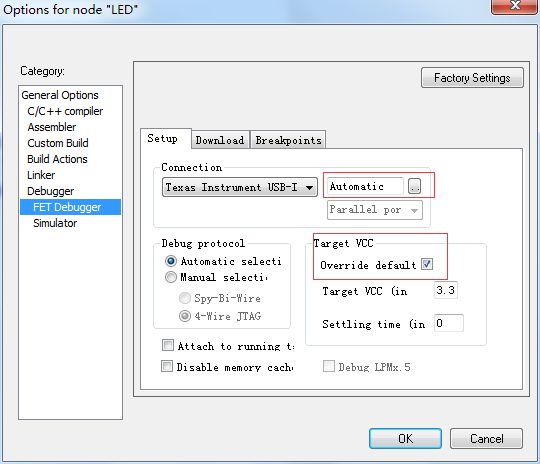
5,工程编译
程序编写完成、工程设置好后,下面我们来对程序进行编译
编译程序的基本功能是把源程序翻译成目标程序。
编译过程是一个复杂的过程,要经过语法检查、调试措施、修改手段、覆盖处理、目标程序优化、不同语言合用等多个过程,好在这些过程都可以由IAR软件自动完成,不用我们人为干预,编译程序就可以检测出代码中是否有语法错误。
compile
compile命令只编译当前源文件,我们当前打开的文件是main.c,所以,点compile 后只对main.c这个文件进行编译。而且,不管这个文件是否改动,或者设置是否变动都会对这个当前文件编译。
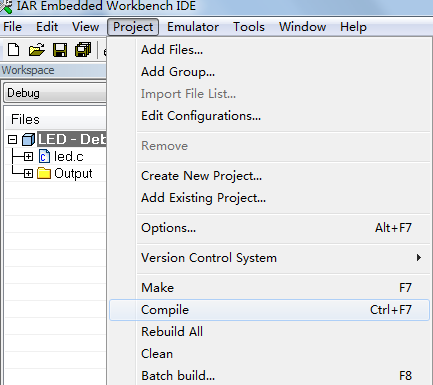
Compile编译结果
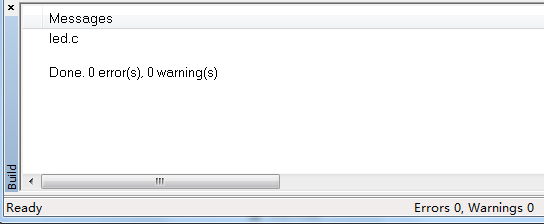
Make
make命令是对当前整个工程进行编译和连接。
会将整个工程中有改动的所有文件进行编译和连接.
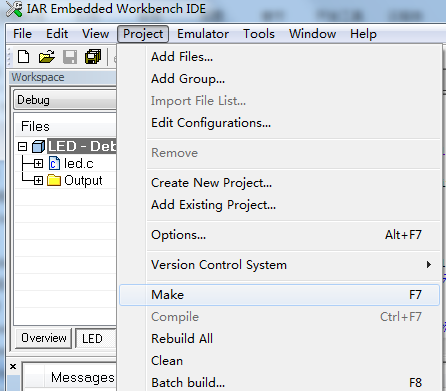
Make编译结果
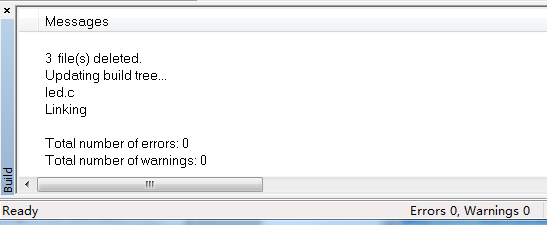
这是编译后的结果,提示0个错误,0个警告.
除了错误和警告之外,这里还有一些其他的提示信息。
点击tools菜单,选择options命令

messages这里设置编译后输出的内容,选择输出的信息
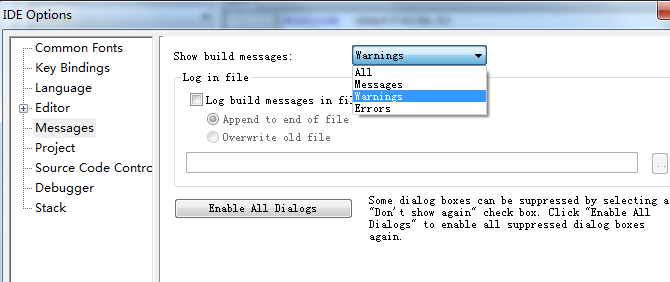
然后重新编译
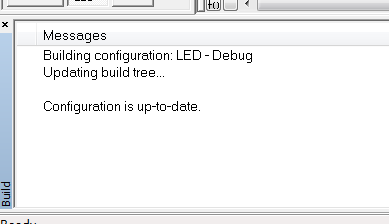
这时候提示没有变动的文件,我们前面说过,make是对工程中有改动的文件进行编译,这里工程的所有文件都没有改动,所有会出现这样的提示。没有关系,我们稍微改动一下主函数。加几个空格。
再次点击Make